Cómo enviar un mensaje SMS de prueba SMPP
Este artículo trata sobre cómo puedes probar tu sistema de SMS SMPP enviando mensajes de prueba. La tecnología SMPP (o Short Message Peer-to-Peer) es utilizada por la industria porque es más confiable y rápida que otros sistemas de mensajería. Esta tecnología puede alcanzar una velocidad de 1000 mensajes por segundo. Al leer este artículo, podrás probar dichos sistemas con la ayuda de un mensaje de prueba. El proceso toma 10 minutos en realizarse y, con la ayuda de este tutorial detallado, no tendrás problemas con la configuración. Asumimos que ya estás familiarizado con la tecnología SMS. En este artículo utilizamos el Ozeki SMS Gateway, que cuenta con una interfaz de usuario muy intuitiva para la mejor experiencia de usuario.
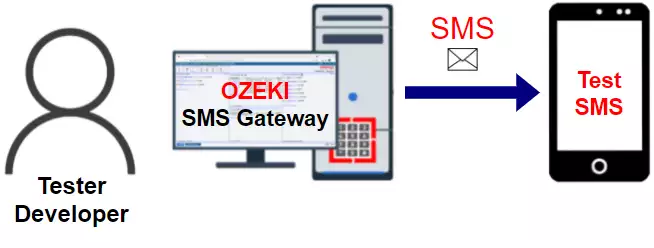
Cómo enviar un mensaje SMS de prueba SMPP (Pasos rápidos)
Para enviar un mensaje SMS de prueba SMPP:
- Ve a la página de detalles de la conexión del cliente SMPP
- Selecciona la pestaña de Prueba
- Ingresa el número de teléfono del destinatario
- Asegúrate de que el número de teléfono esté en formato internacional
- Escribe el texto del mensaje SMS de prueba
- Verifica que el texto del mensaje tenga menos de 160 caracteres
- Haz clic en el botón Enviar
- Revisa los registros SMPP
Cómo enviar un mensaje SMS de prueba SMPP (Tutorial en video)
En el siguiente video se explica cómo enviar un mensaje SMS de prueba SMPP utilizando el Ozeki SMS Gateway. El video comienza con la composición de un nuevo mensaje, proporcionando la dirección y el cuerpo del mensaje. Al final del video, se muestra cómo acceder al registro de la conexión. El video es detallado y solo dura 50 segundos, por lo que no tendrás problemas para seguir los pasos. Utiliza el Ozeki SMS Gateway, que es un potente y fácil de dominar gateway SMS independiente de los proveedores. Aprenderás cómo componer y enviar SMS utilizando el protocolo SMPP.
Enviar un mensaje SMS de prueba
Una vez que tu conexión esté conectada, puedes verificar si está lista para entregar mensajes SMS enviando un SMS de prueba. Para enviar un mensaje SMS de prueba, necesitas abrir la pestaña de Prueba e ingresar el número de teléfono y el texto del mensaje. Se recomienda proporcionar el número de teléfono en formato internacional. Esto significa que el número de teléfono debe comenzar con un signo más seguido del código de país. Si tu número de teléfono local comienza con un 0, es probable que debas omitir el prefijo 0. Por ejemplo, si tu número de teléfono en el Reino Unido es 07958663698, enviarías el mensaje SMS de prueba a +447958663698.
El SMS se envía utilizando el PDU submit_sm a través del enlace SMPP establecido entre el cliente SMPP y el servidor SMPP. Este PDU contiene el ID del remitente, la dirección del destinatario, el texto del mensaje y todas las banderas y parámetros SMPP necesarios para mostrar el SMS correctamente en el teléfono móvil del destinatario.
Puedes preguntarte por qué el texto del mensaje debe tener menos de 160 caracteres. Esto se debe a que el sistema GSM fue diseñado para enviar mensajes de texto de hasta 160 caracteres. Si un mensaje es más largo, se dividirá en múltiples segmentos y se entregará en más de un mensaje SMS.
Haz clic en el icono Nuevo en la Barra de herramientas
En la página de inicio de Ozeki, puedes ver el icono Nuevo. Está ubicado en la Barra de herramientas junto al icono de Inicio y se puede identificar por la forma de teléfono y sobre (Figura 1). Haz clic en él para ver la ventana de composición de mensajes.
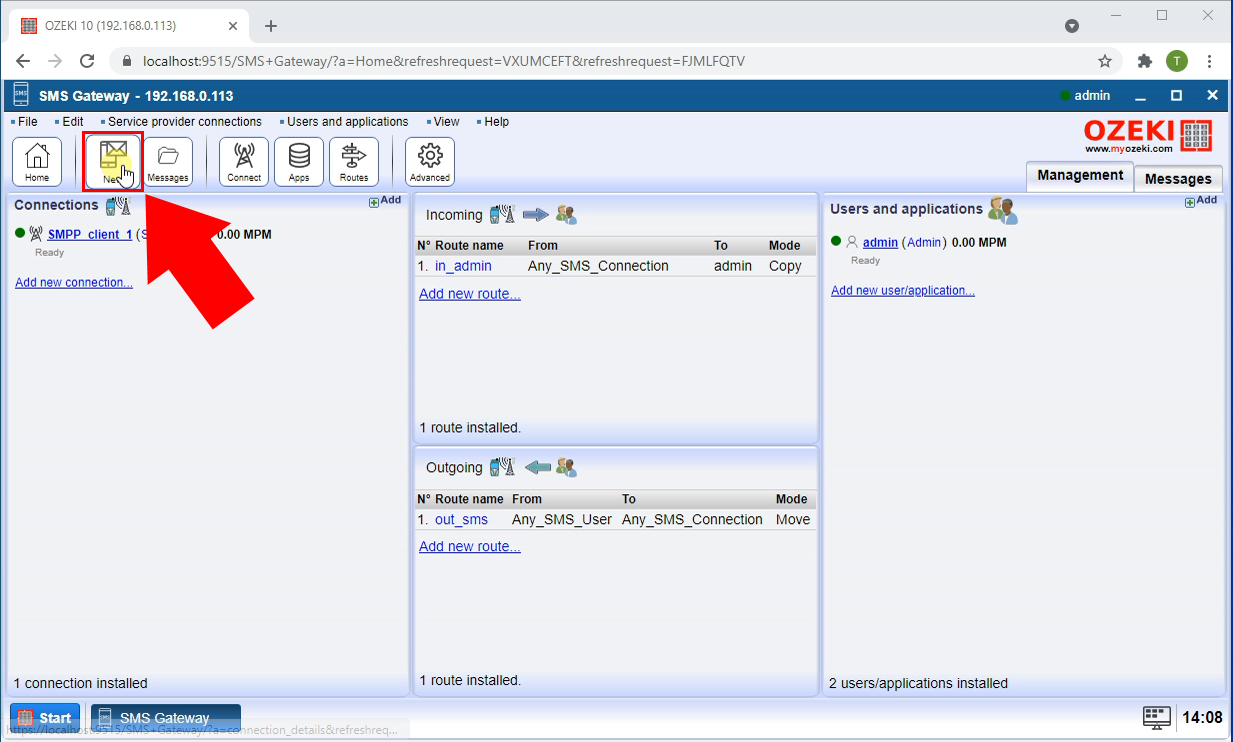
Componer el mensaje de prueba SMPP
En la ventana de composición de mensajes, puedes ver dos cuadros de grupo. Para y Mensaje. Escribe la dirección del destinatario en el campo de entrada Dirección en el cuadro de grupo Para. Luego, debes proporcionar un cuerpo para el mensaje (Figura 2). Un buen texto para un mensaje de prueba es Hola Mundo, que es el que usamos aquí. Haz clic en el botón Aceptar después de terminar este paso.
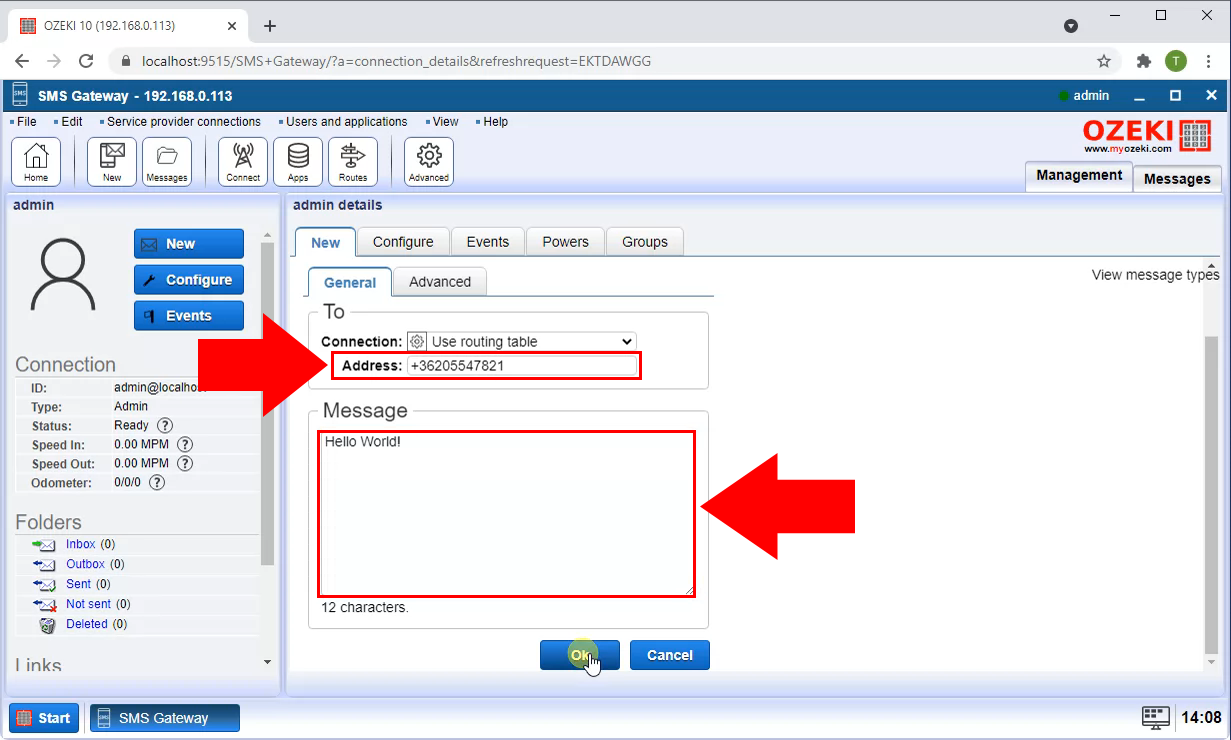
Enviar el mensaje de prueba
Después de enviar un mensaje, verás la página Historial de entrega de mensajes. Aquí verás detalles sobre el proceso de envío del SMS, incluyendo todos los pasos que toma. Puedes ver una marca de tiempo para cada evento aquí (Figura 3). Esta página te ayuda a identificar problemas durante el proceso de envío y resolverlos.
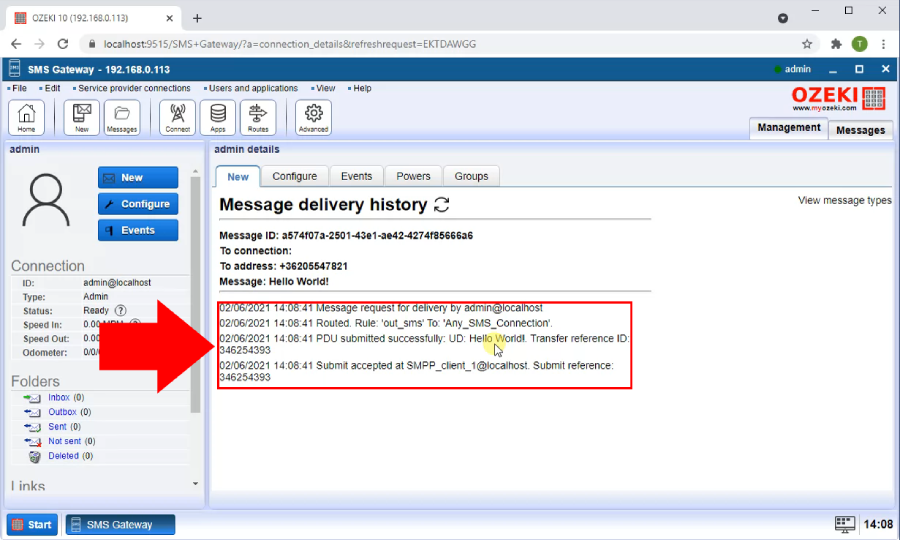
Revisar el registro de eventos del gateway SMS
Si deseas ver toda la pestaña de eventos, regresa a la página principal del Ozeki SMS Gateway. Busca el enlace azul Admin en el panel del lado derecho de la página principal. Haz clic en él y busca la pestaña de Eventos en la barra de pestañas (Figura 4). En la pestaña de Eventos, puedes revisar todos los eventos del usuario con el que has iniciado sesión. Puedes ver el mensaje de prueba enviado aquí como el último registro.
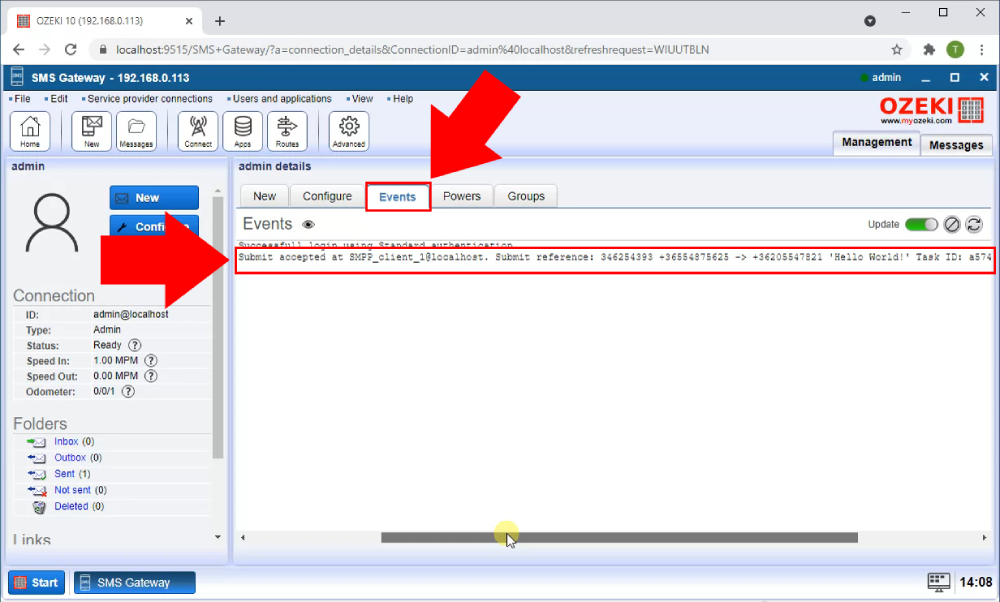
Resumen
El propósito de esta breve guía fue mostrarte cómo enviar un mensaje SMS de prueba SMPP usando Ozeki SMS Gateway. Enviar un mensaje de prueba es muy importante porque puedes verificar si tu conexión de envío de SMS funciona o no utilizando esta función. Usa un número de teléfono que pueda ser verificado para ver el mensaje de prueba y presta atención al límite de 160 caracteres. Ozeki SMS Gateway es fácil de usar y hace que tu trabajo sea más fluido, incluso cuando solo hablamos de mensajes de prueba.
No termines tu trabajo aquí, puedes obtener más información sobre temas como el códigos de error SMPP en nuestra página.
Ahora lo único que tienes que hacer es descargar Ozeki SMS Gateway y ¡que comience el trabajo!
